Como Desativar o Brilho Automático no seu iPhone

O brilho automático é um recurso projetado para economizar a duração da bateria e facilitar a leitura da tela do seu iPhone. Quando você está em algum lugar escuro, como seu quarto à noite, a tela escurece automaticamente. Quando você está em algum lugar brilhante, como no exterior em um dia ensolarado, ele se ajusta ao brilho máximo.
O brilho automático geralmente é muito bom para se adaptar às mudanças de circunstâncias, e uma vez que a tela é uma das maiores drenadores em seu telefone, geralmente recomendamos que você o deixe ligado. No entanto, se você é alguém que prefere controlá-lo manualmente ou descobre que ele está sempre perdendo o brilho quando se trata do brilho que você está procurando, veja como desativá-lo.
Vá para Configurações> Geral> Acessibilidade > Exibe as acomodações
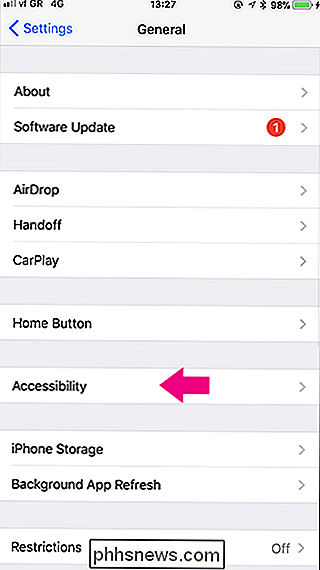

Desative o interruptor de Brilho Automático
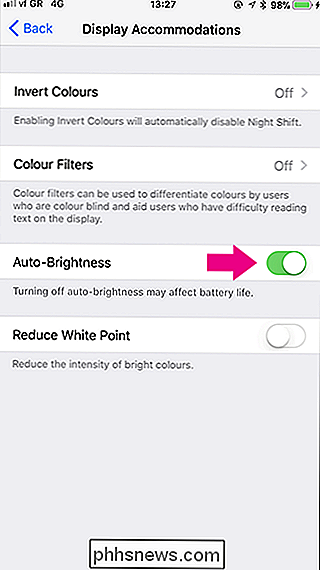
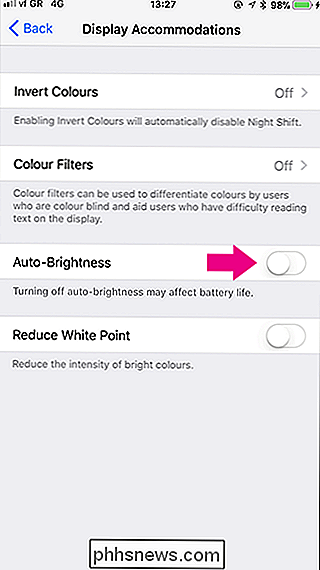
RELACIONADO: O que há de novo no iOS 11 para iPhone e iPad, disponível agora
Agora o brilho da tela permanecerá constante, independentemente da luz nível da sua localização. Se você quiser alterar o brilho, deslize para cima a partir da parte inferior da tela para acessar o Centro de Controle (que acaba de receber uma grande atualização no iOS 11) e ajuste o controle deslizante de brilho. Apenas tome cuidado para não se cegar com uma tela muito brilhante à noite!

Se você está fazendo algum tipo de trabalho elétrico - não importa qual seja o aplicativo -, uma das melhores ferramentas que você pode ter à sua disposição é um multímetro. Se você está apenas começando, veja como usar um e o que todos esses símbolos confusos significam. Neste guia, vou me referir ao meu próprio multímetro e usar isso como nosso exemplo ao longo deste guia.

As bolhas de “digitação” do iMessage só aparecem quando estou digitando ativamente?
Se você tiver um iPhone e enviar uma mensagem de texto para alguém que também tenha um iPhone (ou outro dispositivo da Apple) ), você verá uma pequena bolha aparecer quando a outra pessoa estiver digitando uma mensagem RELACIONADA: Como evitar que as pessoas saibam que você leu a iMessage Essa pequena bolha de digitação é quase como chato como saber quando uma mensagem foi “lida” - ninguém quer ativar esse recurso porque não quer que a outra pessoa saiba quando está digitando.



